吉林大学校园网无线网认证方式:
1.JLU.WIFI 网页版无线登录认证方式,第一次连接时需要在弹出的网页中输入吉大邮箱的账号和密码,以后则自动连接不会再弹出网页。(适用于手机平板电脑等移动设备使用)(详见JLU.WIFI使用指南 )
2.JLU.PC 客户端版无线登录认证方式,同有线网登录方式相同。(适用于电脑或笔记本电脑使用)
一、JLU.WIFI网页版无线登录认证方式指南
1、JLU.WIFI 网页版无线登录认证方式,第一次连接时需要在弹出的网页中输入吉大邮箱的账号和密码(略去@和后缀),以后则自动连接不会再弹出网页。
操作方法如下:
打开wifi开关,找到JLU.WIFI信号,如图 :
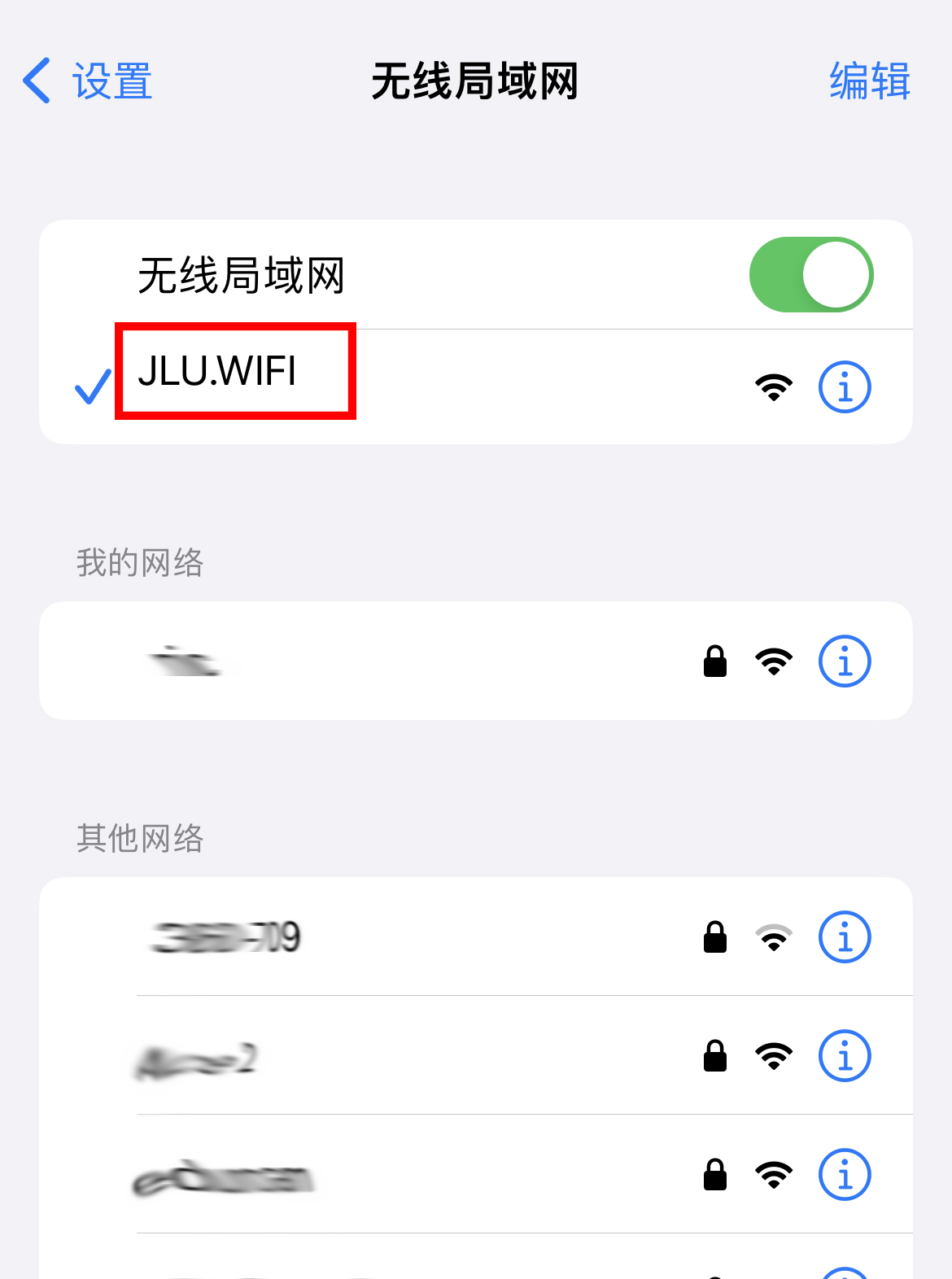
连接JLU.WIFI弹出登录页面,输入吉大邮箱账号和密码(略去@和后缀)如图:
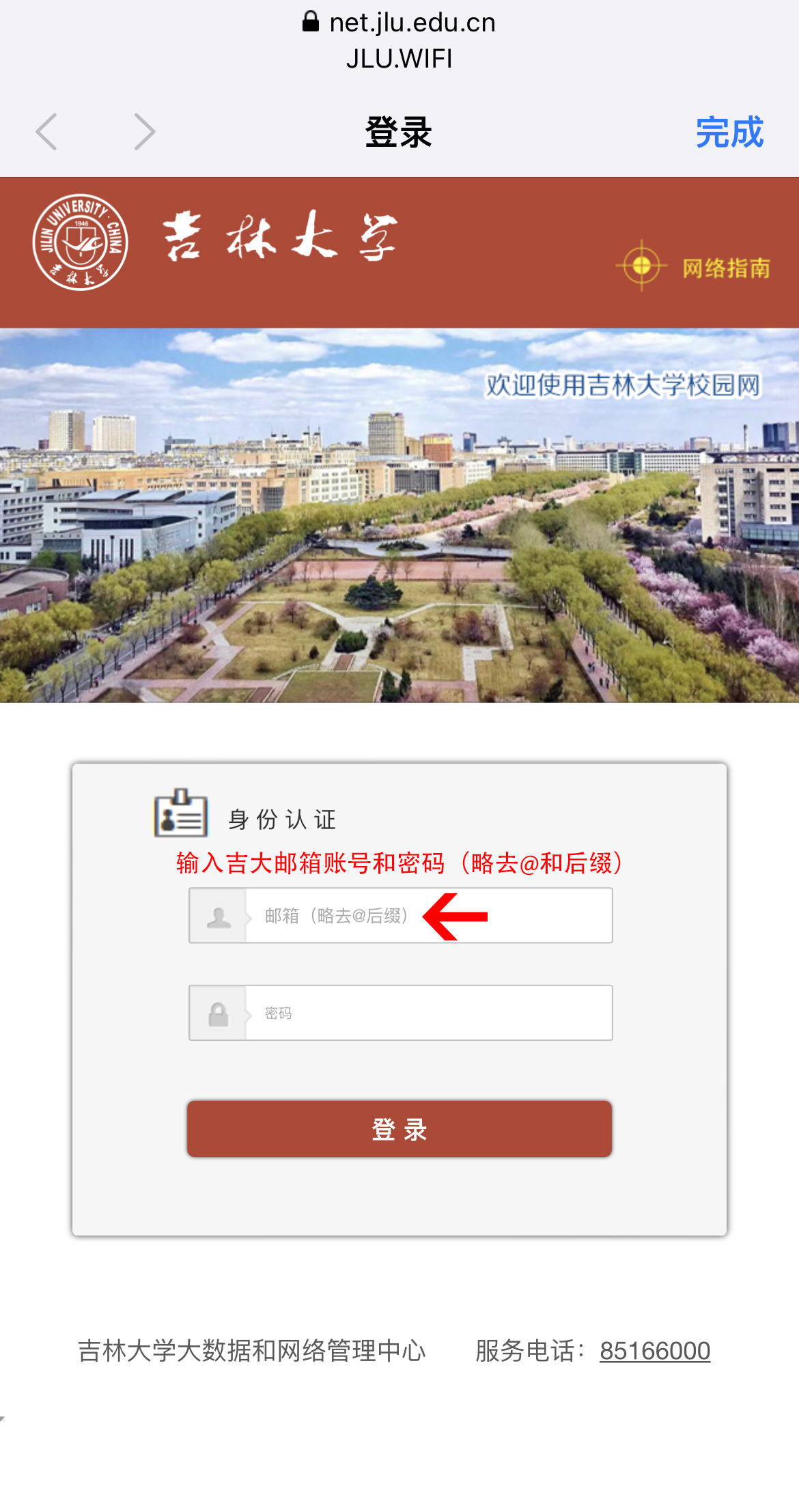
点击登录,登录成功,如图:
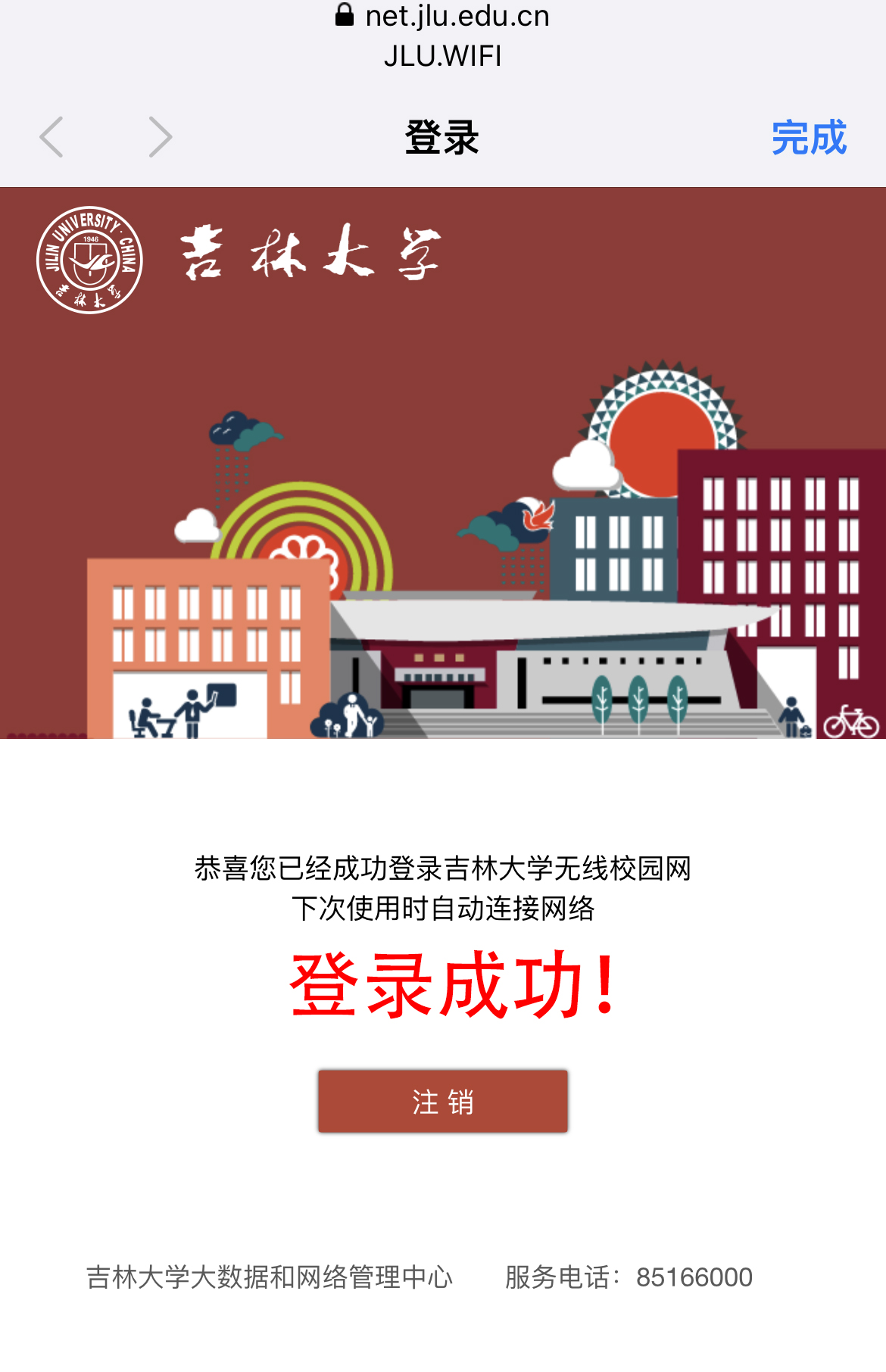
2、大部分终端在连接JLU.WIFI信号后可以自动弹出上网认证系统的登录页。
如终端不能自动弹出登录页面,需确认终端链接到JLU.WIFI信号后再打开浏览器,在浏览器手动输入: https://net.jlu.edu.cn访问登录页面(即校园网上网认证系统登录页)进行认证上网。
二、JLU.PC无线登录认证方式指南
1、找到开始选项,搜索控制面板点击,如图:

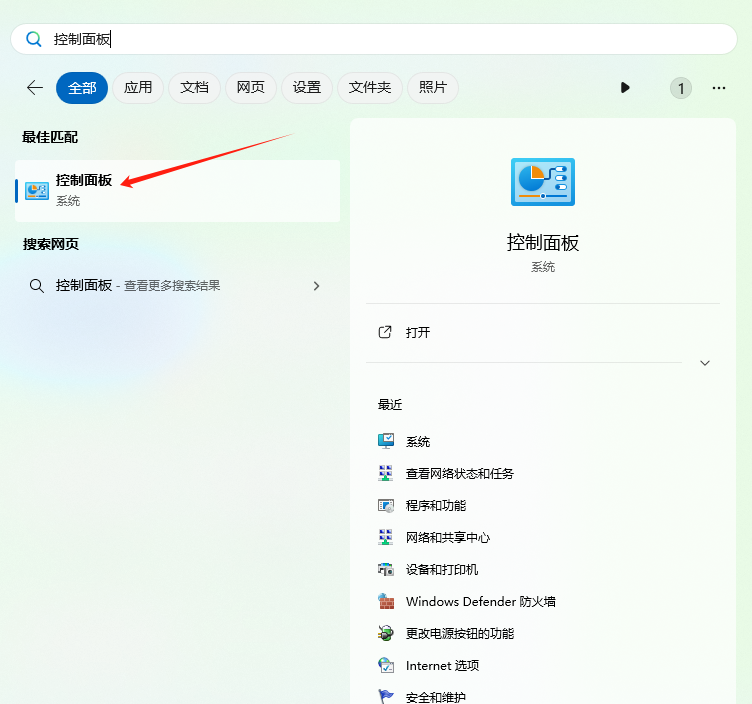
2、打开网络和Intnet,点击网络和共享中心,如图:
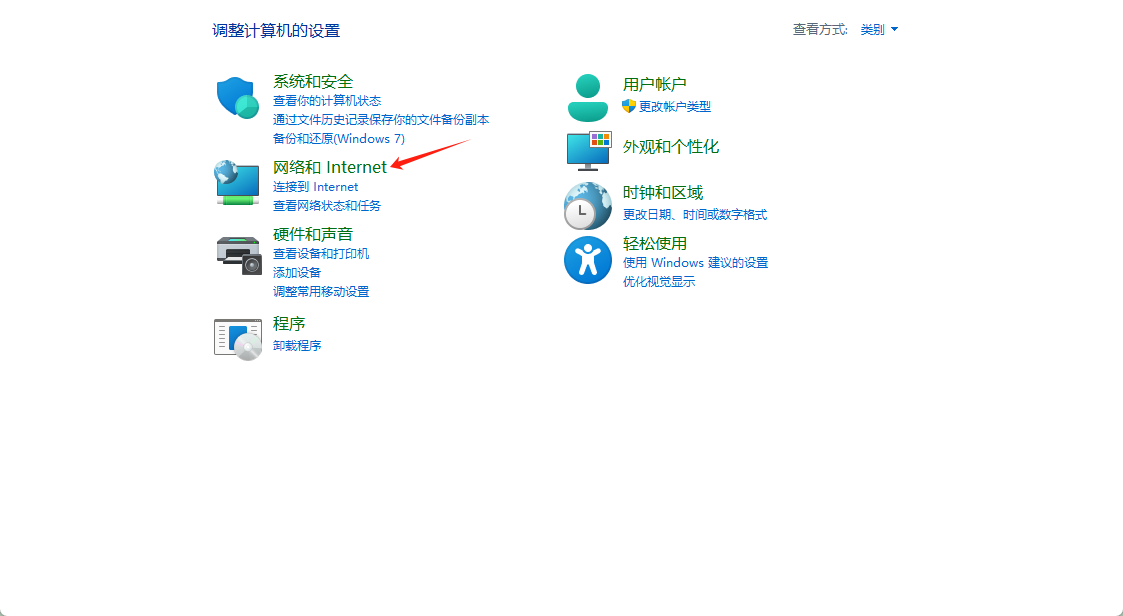
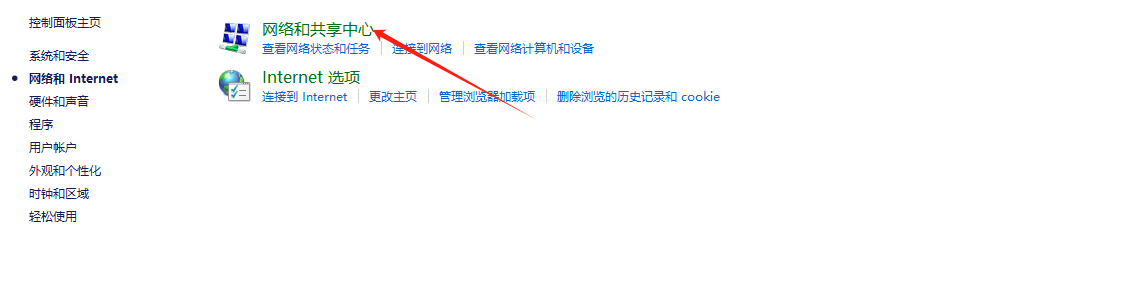
3、点击更改适配器选项,如图:

4、双击WLAN连接,右下角自动弹出可连的无线信号,找到JLU.PC点击连接,可在浏览器任意输入一个外网地址,如:www.baidu.com 页面会跳转至网关认证客户端下载页面(地址是 login.jlu.edu.cn)。如图所示,选择自己现在使用的操作系统,下载对应版本。
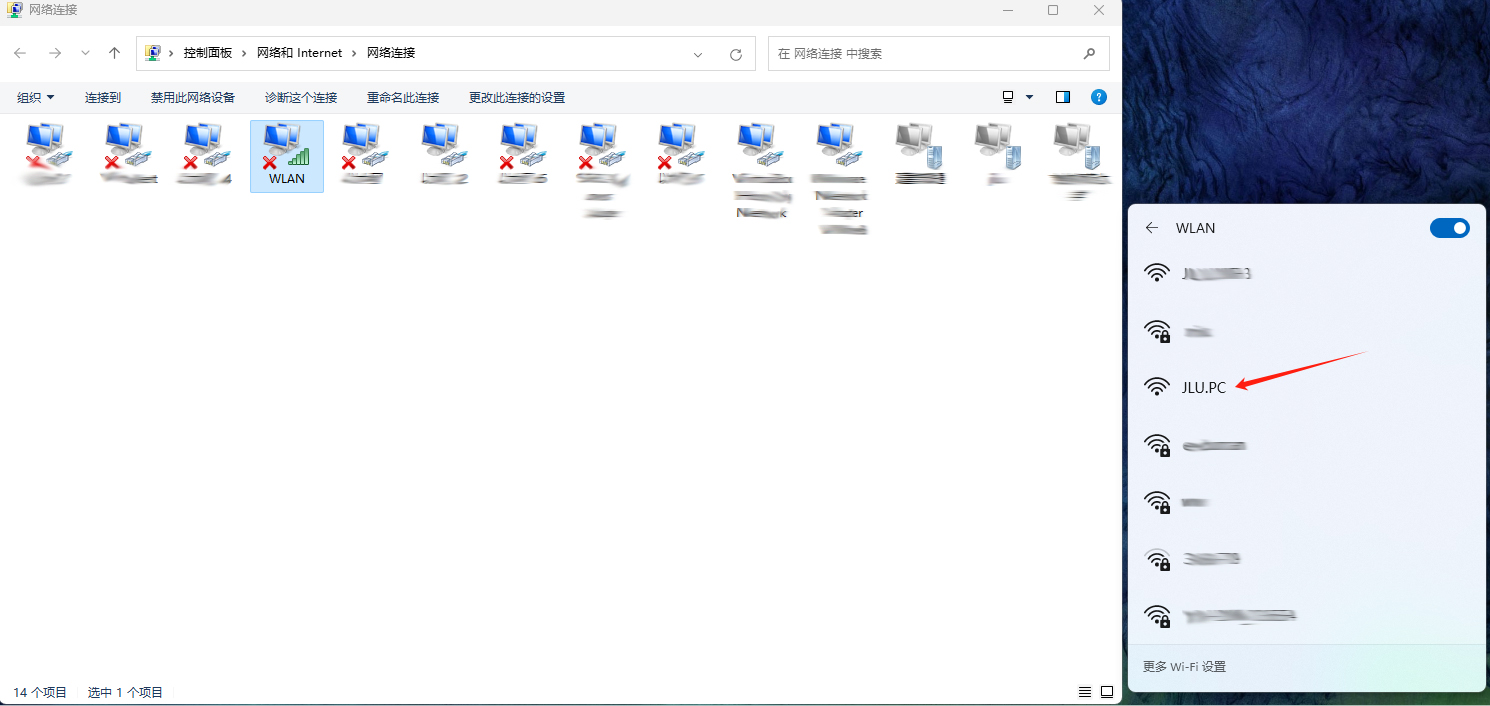
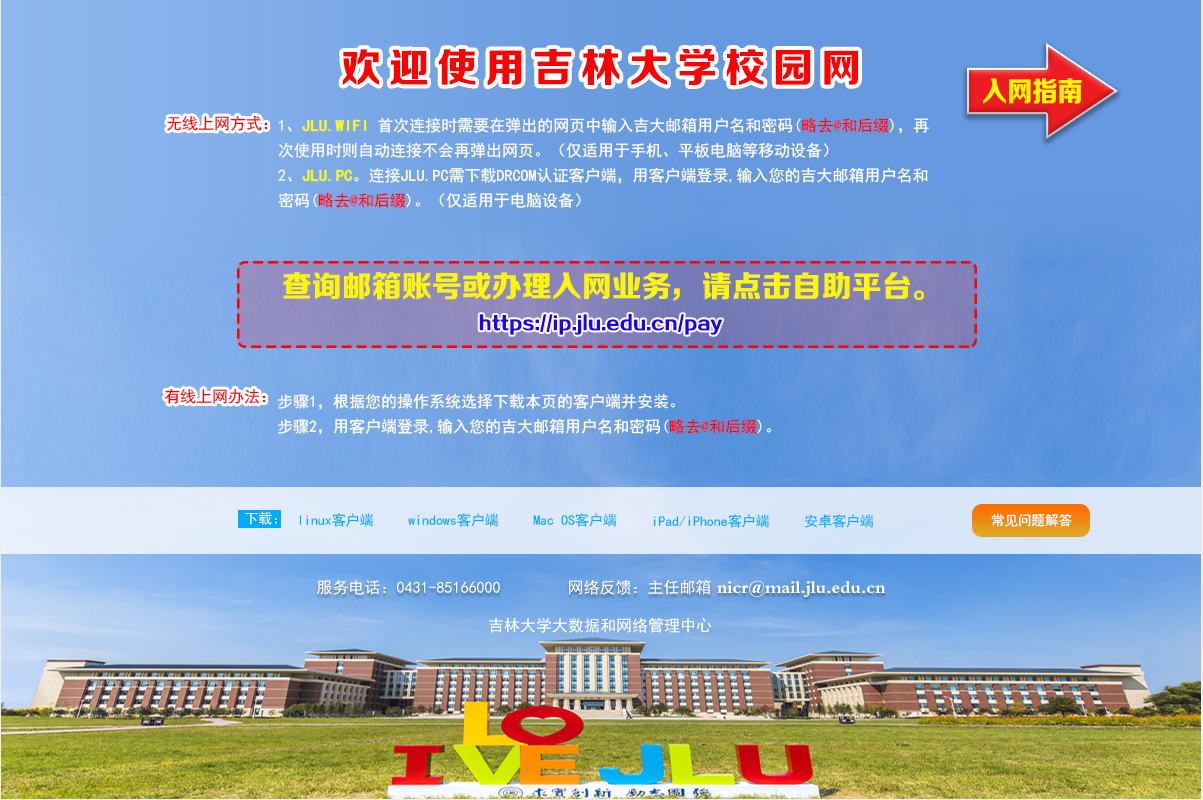
5、找到下载好的网关认证客户端“drcom_gclient_jd.exe”并双击安装,输入自己的账号和密码(即吉大邮箱的账号和密码,邮箱账号略去@后部分)点击“登录,如图:

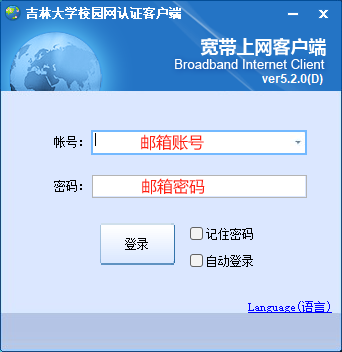
6、登录成功以后就可以使用网络,如图:
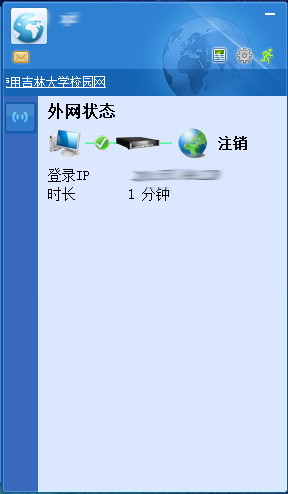
如有问题请联系大数据和网络管理中心,服务电话:0431-85166000,网络反馈:主任邮箱 nicr@jlu.edu.cn。



